本記事は広告が含まれる場合があります。
いつもブログをご覧くださり、ありがとうございます。
この記事では、Microsoft Edge の機能のひとつである、 「Webキャプチャ」を紹介します。縦長のページ全体をワンクリックでスクリーンショットを撮ることができます。
以前には、同じ操作をGoogle Chromeで行う記事を書きましたが、Microsoft Edge の方がとても便利です。Web関係のお仕事している方には特におすすめだと思います。
操作はとても簡単
- 対象となるサイトのページをMicrosoft Edgeで開きます。
- 画面上のどこかで、右クリック(または右側の3点リーダー「…」をクリック)します。
- メニューの中から「Webキャプチャ」を選択します。
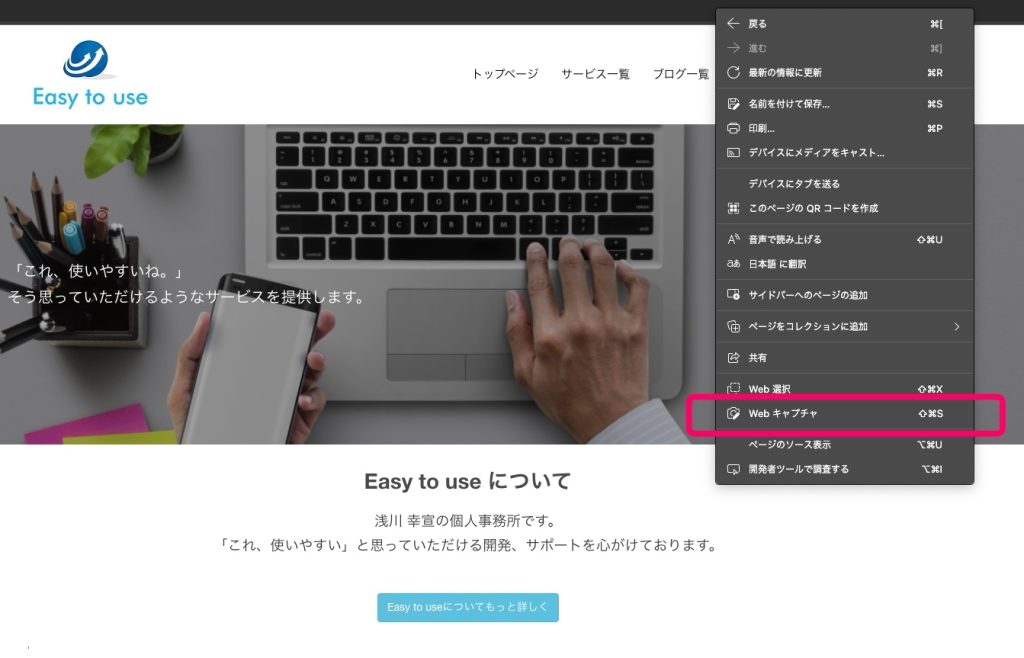
- 「ページ全体をキャプチャ」を選択します。
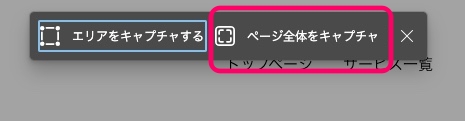
- 保存ボタンをクリックします。

通常であれば、ダウンロードのフォルダに名前付きで保存されるため、あとはそのまま使うも良し、グラフィックツールで加工することもできます。
お問い合わせはこちらから
南大阪を中心に活動しているシステムエンジニアです。これまでの経験から、ビジネス課題について一緒になって考え、課題解決のためにサポートさせていただきます。些細なご相談でも構いません。当方に期待することやご相談内容についてお聞かせください。

